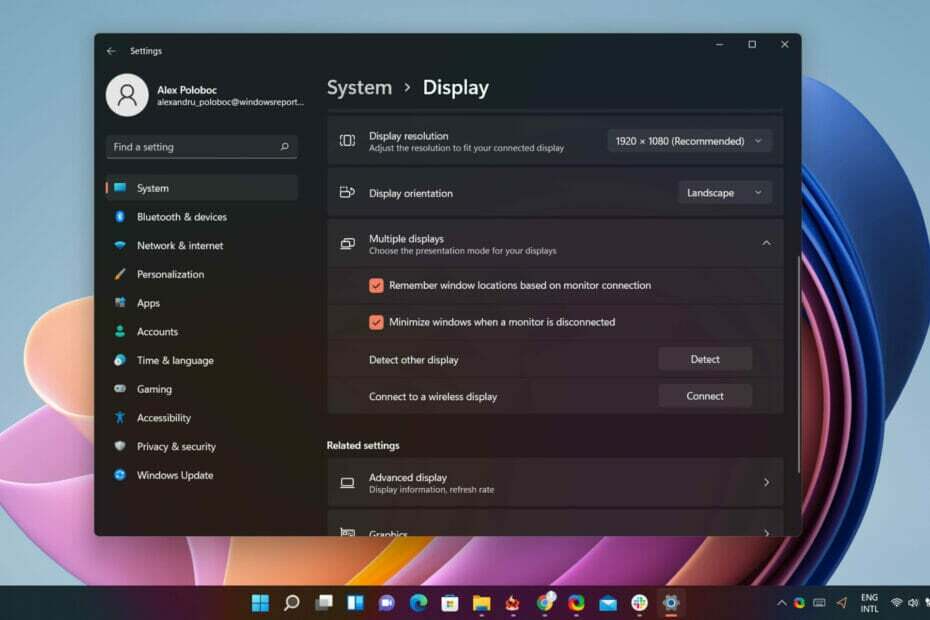
อันที่จริง ประเด็นสำคัญประการหนึ่งเกี่ยวกับ Windows 11 คือทาสก์บาร์ที่ออกแบบใหม่ ซึ่งเป็นองค์ประกอบที่เขียนขึ้นใหม่ตั้งแต่ต้นจนจบในภาษาการออกแบบสมัยใหม่
ดังนั้น คุณสมบัติบางอย่างหายไปในทาสก์บาร์ของ Windows 11 เมื่อเทียบกับ Windows 10 เช่น การลากและวางรายการระหว่างแอปพลิเคชัน ไม่มีนาฬิกาบนจอแสดงผลที่สอง การออกแบบที่เล็กกว่า ฯลฯ
ผู้ใช้บ่นว่าไม่มีฟีเจอร์เหล่านี้ตั้งแต่มีระบบปฏิบัติการใหม่เกิดขึ้น ดังนั้น Microsoft จึงตัดสินใจทำให้คำขอบางส่วนเหล่านี้เป็นจริง
ฉันจะแสดงนาฬิกาบนแถบงานบนจอภาพทั้งหมดได้อย่างไร
ผ่านใหม่ บิลด์ Insider เผยแพร่ใน Dev Channelเจ้าหน้าที่เรดมอนด์ได้ทำการเปลี่ยนแปลงที่เรียบง่ายแต่สำคัญ
ตัวอย่างเช่น ยักษ์ใหญ่ด้านเทคโนโลยีจะเพิ่มความสามารถในการทำต่อไป ปรับแต่งเมนูเริ่ม โดยการควบคุมว่าจะแสดงหมุดหรือคำแนะนำมากน้อยเพียงใด
จนถึงตอนนี้ หากคุณใช้จอภาพหลายจอในการตั้งค่า Windows 11 วันที่และเวลาจะแสดงบนจอภาพหลักเท่านั้น
และเมื่อเห็นว่าฟีเจอร์นี้ถูกลบออกไปอย่างไร เราก็เลยต้องใช้ซอฟต์แวร์ของบริษัทอื่น เช่น ElevenClock เพื่อทำให้สิ่งนี้เป็นไปได้อีกครั้ง
อย่างไรก็ตาม สำหรับ Insider จำนวนน้อย สิ่งนี้กลับมาทำได้อีกครั้งด้วยรุ่น 22509
แม้ว่าในขณะนี้จะยังไม่ชัดเจนนัก แต่กระบวนการเปิดใช้งานนาฬิกาให้แสดงบนทาสก์บาร์ของจอภาพที่สองหรือแม้แต่จอภาพที่สามนั้นไม่ใช่เรื่องยาก วางใจได้
- กด กุญแจวินโด้ + ผม เพื่อนำคุณ การตั้งค่า เมนูและเลือก ระบบ.
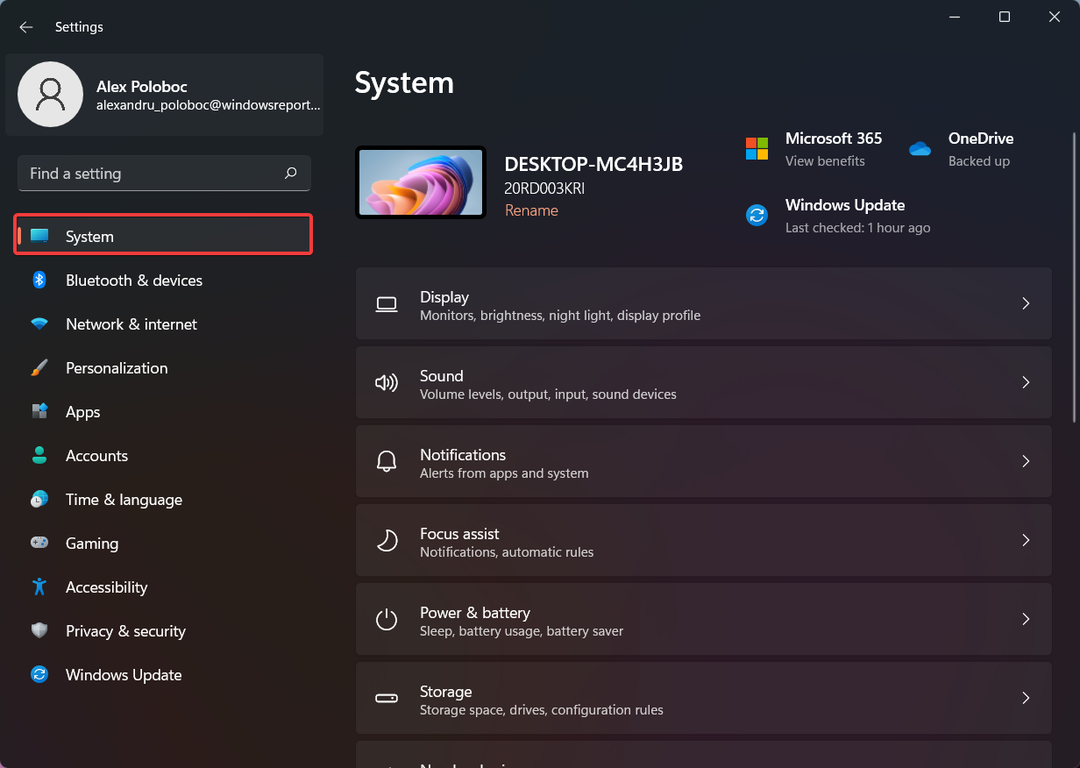
- คลิกที่ แสดง.
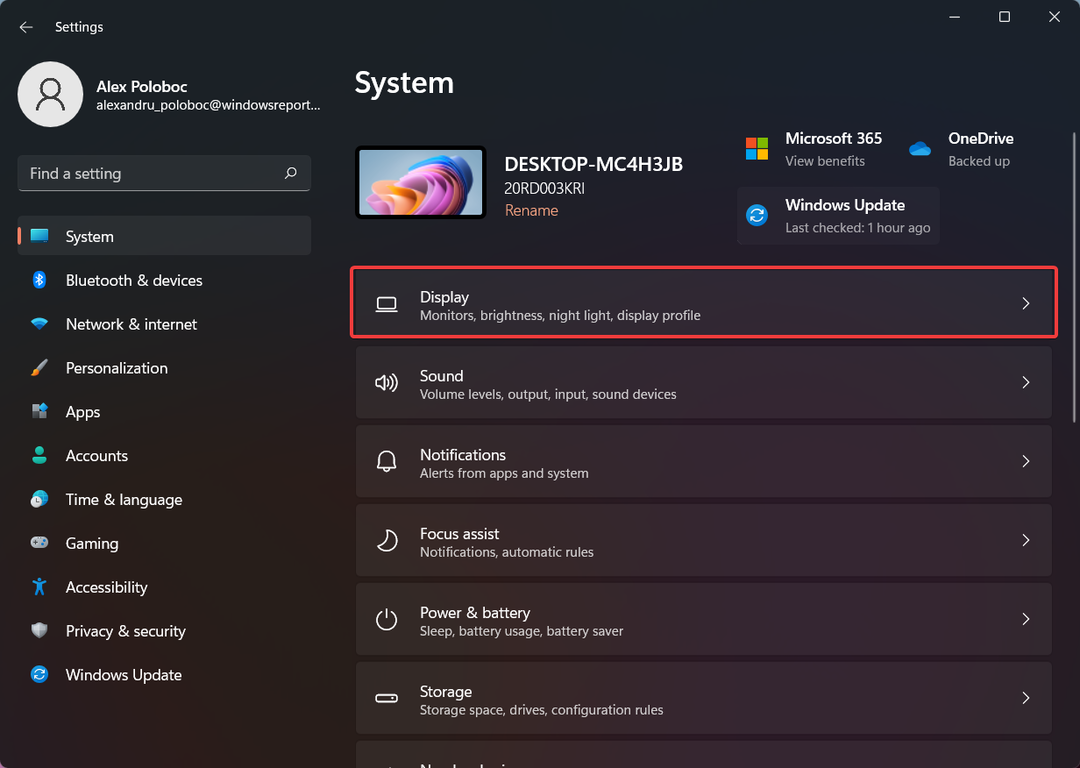
- เลือก จอแสดงผลหลายจอ
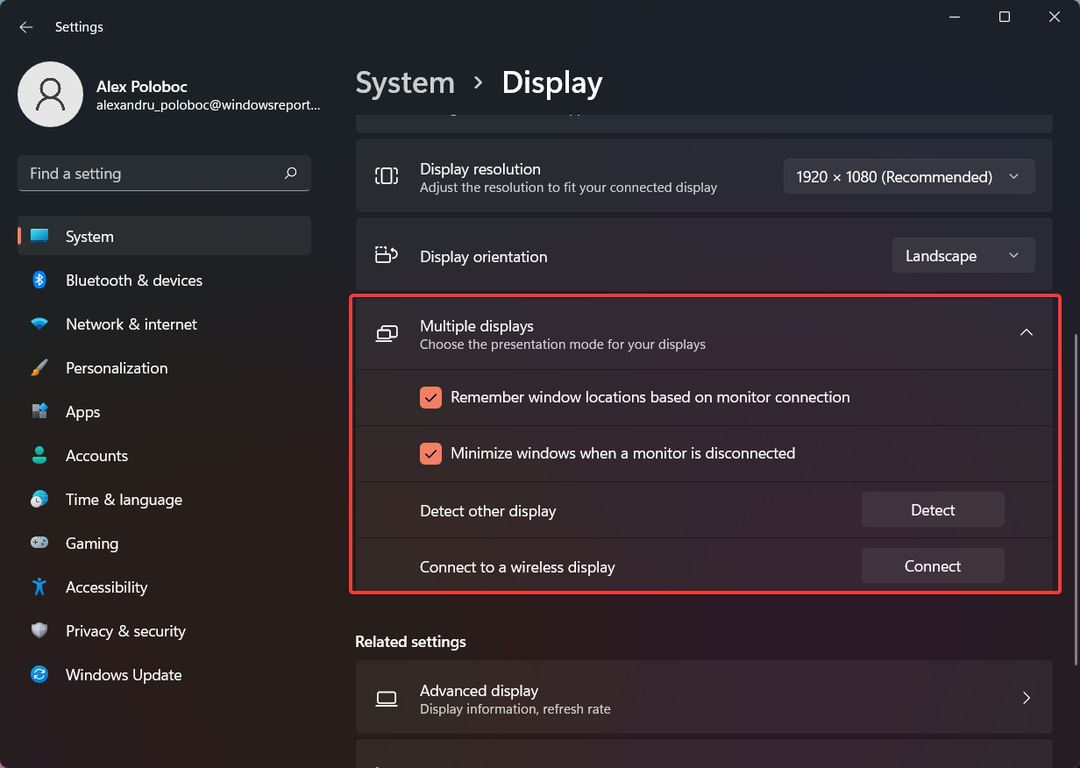
แม้ว่าคุณลักษณะนี้จะยังไม่ได้รับการแนะนำให้รู้จักกับบุคคลทั่วไป แต่นี่เป็นจุดที่น่าจะสิ้นสุดเมื่อเปิดตัว
ดังที่เราได้กล่าวไปแล้ว ในขณะนี้มีเพียงคนวงใน Dev Channel จำนวนจำกัดเท่านั้นที่สามารถเล่นกับตัวเลือกใหม่นี้ได้
แต่อย่ากังวลไป เพราะมีแนวโน้มว่าจะพร้อมให้บริการแก่เราทุกคนในช่วงต้นปี 2022
นี่เป็นคุณสมบัติที่คุณต้องการตั้งแต่ Windows 11 ออกมาหรือไม่? แจ้งให้เราทราบในส่วนความคิดเห็นด้านล่าง


